Atrix與Lapdock的初體驗~~帶著底座出去玩耍
Lapdock底座還內建USB插槽和耳機插槽,如果不習慣Touch Pad的人可以外接滑鼠,這點還滿實用的;耳機插槽則是聽音樂和看影片時可以讓你接上自己習慣的耳機使用。鍵盤是立體的巧克力按鍵,打起來很舒適,反饋也不錯,Touch Pad的區塊還算大,手指頭能夠有足夠的空間可以滑動。其實本身也不是什麼商務人士,這種行頭好像太過招搖,不過,該做的報告倒是不少> <。總歸一句,帶著它出去「做事情」還滿有面子的,因為看到服務生和其他客人的目光,心中不禁就有點驕傲的感覺(挺)! ▲Atrix和Lapdock底座合照! 由於Lapdock底座完全是由Atrix來開啟,所以在背後有一個插座,可以讓Atrix接上後執行功能。 ▲沒亮燈的時候代表Touch Pad觸控板已經被關閉了。再點兩下又可以喚醒它。 ▲底部有電源顯示燈號。檢視的按鈕在最右側,但現場環境有點昏暗,拍得不是太清楚,請各位見諒。> < ▲轉軸的右邊則是有充電的燈號顯示。 ▲玩到一半,餐點來了。畢竟在外打拼也是很辛苦的。 ▲也能夠直接撥打電話,當然,請記得用藍牙耳機或是免持聽筒,不然,全世界都會聽到你開港。 ▲用來傳簡訊也OK。 針對多媒體的部份,有提供一個HD的軟體,打開之後會進到娛樂中心,會自動把Atrix裡面的音樂、照片、影片檔案秀出來。這樣就不用再到檔案管理裡面找了,很方便。 ▲打開HD娛樂中心之後有快捷教學,只看一次是不夠的,沒法一下子全都記住> <。 ▲我很喜歡娛樂中心的介面,用旋轉的方式呈現,乍看之下有一點類3D的Fu。 ▲音樂的介面可以選擇要用歌曲、專輯、播放清單……等不同類型的資料顯示模式。 ▲開啟以後就可以用Lapdock底座的11.6吋螢幕看影片,螢幕的解析度是1366×768,看HD畫質的綽綽有餘。 Lapdock底座本身還內建了工具列,提供檔案管理的功能,在這邊可以看見Atrix裡面所有的檔案(就是黃色的資料夾圖示)。MOTO圖示點了以後會前往官方的詳細介紹頁面。瀏覽器是好用的FireFox火狐,大加分!!!如果要新增書籤和Web應用程式的話可以利用工具列最右邊的「+」號。 ▲檔案管理介面,會把Atrix的檔案都列在這邊。 ▲工具列的MOTO圖示點了以後會前往官方的詳細介紹頁面。 以上是本人帶著Lapdock底座出門,美其名是辦公,實際上是玩耍的初體驗,基本上,攜帶還算方便。因為Lapdock底座的重量大概


▲轉開後會看見插座,只要插上Atrix之後就能夠連結Lapdock底座。不過,第一次接上的時候有點卡手,接了兩三次之後好像就比較順了,如果也有買Lapdock底座的人可能要注意一下,避免刮花插槽周圍。

▲插上之後Atrix會出現選單。此時就能夠開啟Lapdock底座。

▲這邊插播一張Lapdock底座的變壓器特寫,變壓器還滿輕巧的,帶出門不會很重。

▲打開底座會看見巧克力鍵盤,打起來很順手,反饋力道適中。操作性我打9分。但是很明顯的是……鍵盤是全英文的,當初衝動敗家時沒考慮到中輸的問題,不過,可以支援拼音輸入。好險> <!!
▲Touch Pad觸控板的區塊設計還滿大,手指有足夠的空間可以操作。

▲Touch Pad觸控板亮燈代表執行中,按兩下能夠關閉觸控功能。





▲還點了一杯集X經典紅茶。

▲順利接上了,螢幕會出現手機的視窗。下面有一些功能應用,其中,個人還滿喜歡HD的應用,可以直接看手機裡面的圖檔和影片檔,以及聽音樂,非常方便。畢竟,在外面做家庭作業(其實上班時間就該做完……),總是要來點娛樂調劑一下身心。

▲將畫面放大,可以操作Atrix的應用程式。

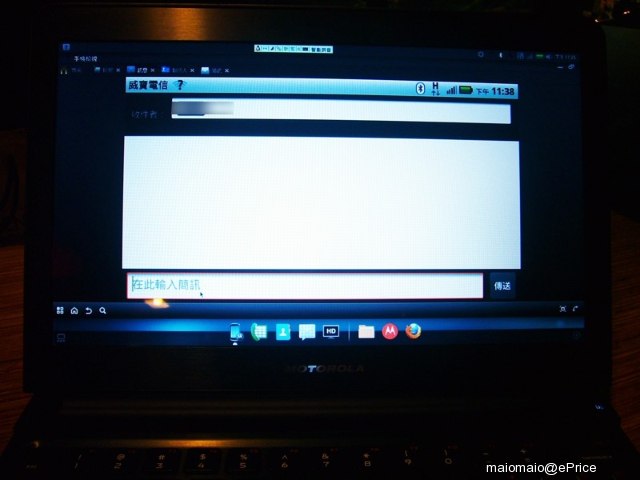


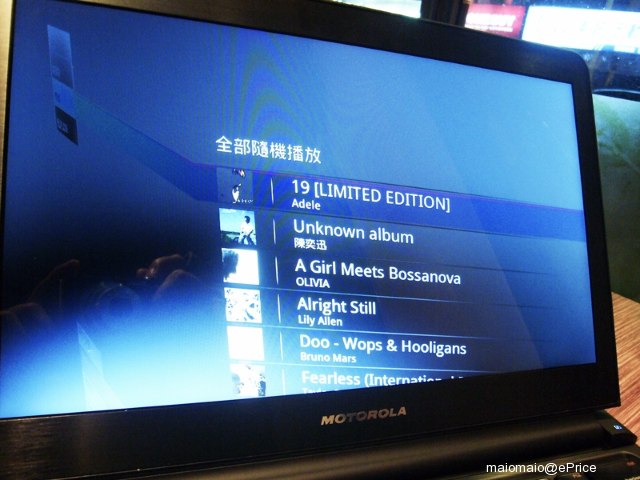

▲照片也一樣,能夠直接瀏覽。

▲可以放大檢視照片。

▲影片的部份也會自動列出檔案清單。

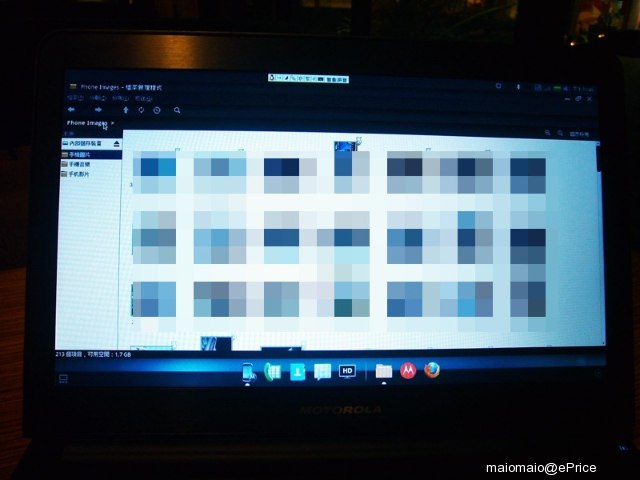

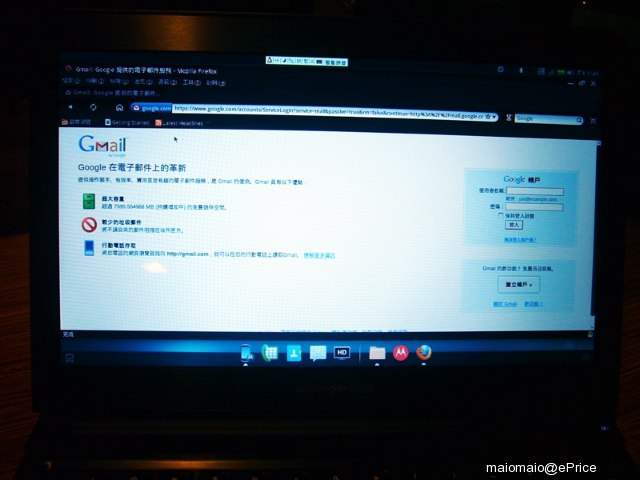

▲嗯……是時候要來工作了。默默地打開Google信箱。
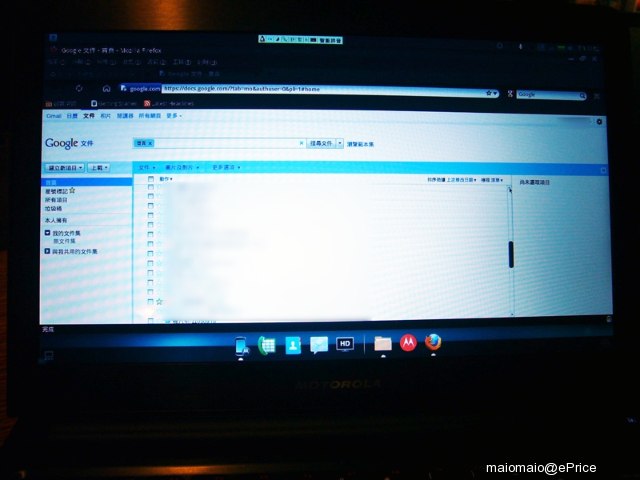
▲文件都存在雲端了。
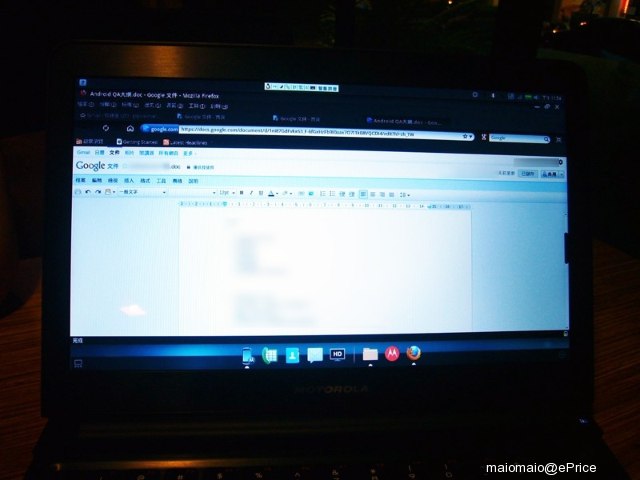
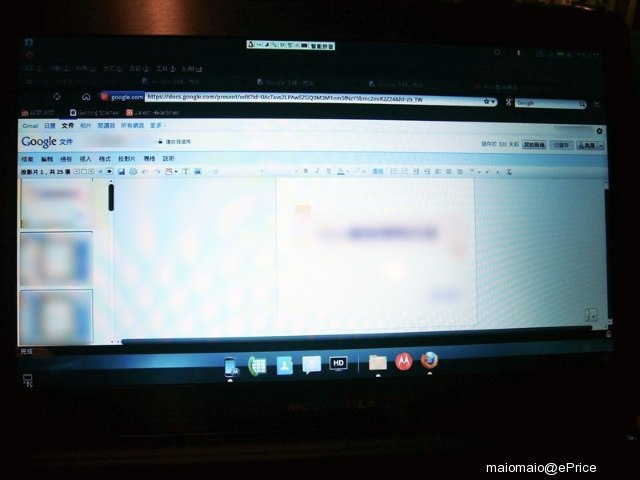
▲一一開啟要修改的文件和進度簡報,悶。> <













網友評論 0 回覆本文